Màn hình nền của Windows là không gian làm việc chính của người dùng, nơi các cửa sổ, ứng dụng và các thao tác khác được hiển thị. Để tối ưu hóa trải nghiệm sử dụng và tăng cường hiệu quả làm việc, việc sử dụng phím tắt trên màn hình nền của Windows là một giải pháp tuyệt vời.
Phím tắt giúp người dùng điều hướng nhanh chóng giữa các cửa sổ, mở hoặc đóng các ứng dụng, thực hiện các tác vụ phức tạp mà không cần phải sử dụng chuột, từ đó tiết kiệm thời gian và làm việc hiệu quả hơn.
Trong bài viết này, chúng ta sẽ tìm hiểu các phím tắt trên màn hình nền của Windows, cách sử dụng chúng và những lợi ích mà chúng mang lại.
Tại sao phím tắt trên màn hình nền lại quan trọng?
Phím tắt trên màn hình nền của Windows là những công cụ hữu ích giúp người dùng thao tác nhanh chóng và chính xác trong môi trường máy tính để bàn. Thay vì phải sử dụng chuột để mở, đóng, hoặc chuyển đổi giữa các cửa sổ và ứng dụng, các phím tắt cho phép bạn thực hiện tất cả những hành động này chỉ với một vài lần nhấn phím.
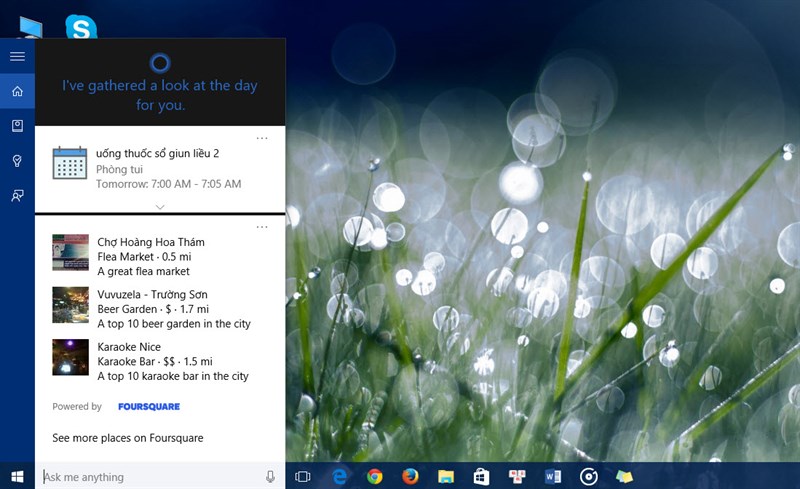
Điều này không chỉ tiết kiệm thời gian mà còn giúp tăng hiệu quả công việc, đặc biệt khi bạn phải làm việc với nhiều cửa sổ và ứng dụng cùng lúc.
Phím tắt còn giúp giảm sự phụ thuộc vào chuột, một thiết bị điều khiển có thể gây mỏi tay nếu sử dụng quá nhiều. Hơn nữa, việc sử dụng phím tắt giúp bạn làm việc liên tục mà không bị gián đoạn, từ đó tạo ra một trải nghiệm làm việc mượt mà hơn. Dưới đây là những phím tắt quan trọng nhất trên màn hình nền của Windows mà bạn nên làm quen.
Các phím tắt phổ biến trên màn hình nền của Windows
- Alt + Esc: Phím tắt này giúp bạn chuyển đổi giữa các cửa sổ đang mở. Khi nhấn tổ hợp phím Alt + Esc, bạn sẽ nhanh chóng chuyển sang cửa sổ khác mà không cần phải sử dụng chuột để click vào từng cửa sổ. Đây là một phím tắt rất hữu ích khi bạn có nhiều cửa sổ mở cùng lúc và cần chuyển đổi nhanh chóng giữa chúng.
- Alt + F4: Để đóng cửa sổ hiện tại, bạn chỉ cần nhấn Alt + F4. Nếu không có cửa sổ nào đang mở, tổ hợp phím này sẽ mở hộp thoại tắt máy để bạn có thể tắt hoặc khởi động lại máy tính. Đây là một trong những phím tắt quen thuộc và hữu ích nhất trên hệ điều hành Windows.
- Alt + F8: Khi đăng nhập vào Windows, bạn có thể sử dụng Alt + F8 để hiển thị mật khẩu đã nhập trong màn hình đăng nhập. Điều này rất tiện lợi khi bạn muốn kiểm tra lại mật khẩu đã nhập mà không cần phải nhập lại.
- Alt + Phím mũi tên trái: Phím tắt này cho phép bạn quay lại trang trước đó trong một ứng dụng hoặc trong trình duyệt web. Đây là một phím tắt rất hữu ích khi bạn đang duyệt web hoặc điều hướng qua các cửa sổ.
- Alt + Page Down và Alt + Page Up: Các tổ hợp phím này giúp bạn di chuyển lên hoặc xuống một màn hình trong các ứng dụng có nội dung dài. Thay vì phải cuộn chuột, bạn có thể sử dụng Alt + Page Down để di chuyển xuống một màn hình và Alt + Page Up để di chuyển lên một màn hình, giúp tiết kiệm thời gian khi làm việc với tài liệu hoặc trang web dài.
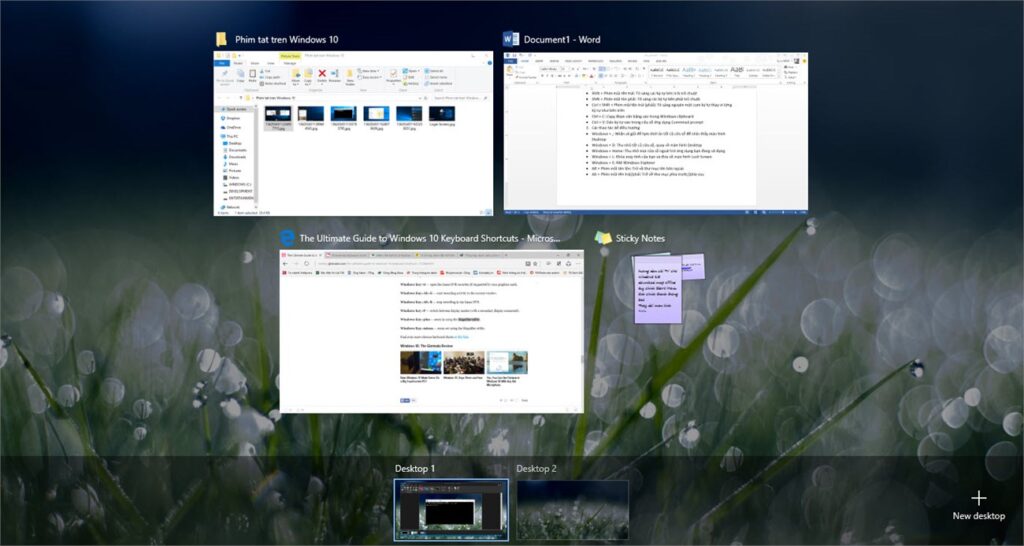
- Alt + Phím mũi tên phải: Ngược lại với phím Alt + Phím mũi tên trái, phím tắt này giúp bạn tiến lên trong các trang hoặc ứng dụng.
- Alt + Tab: Phím tắt này giúp bạn chuyển đổi giữa các ứng dụng đang mở một cách dễ dàng. Khi bạn nhấn Alt + Tab, một cửa sổ hiển thị tất cả các ứng dụng mở sẽ xuất hiện. Bạn có thể tiếp tục nhấn Tab để chuyển đến ứng dụng bạn muốn hoặc thả Alt để chọn ứng dụng đó. Đây là một phím tắt rất hữu ích khi bạn làm việc với nhiều ứng dụng cùng lúc.
- Ctrl + Alt + Tab: Tổ hợp phím này giúp bạn xem tất cả các ứng dụng đang mở mà không cần phải nhấn và giữ phím Alt. Đây là một cách tuyệt vời để bạn kiểm tra và chuyển đổi nhanh chóng giữa các ứng dụng mà không cần phải nhấn nhiều lần phím.
- Ctrl + Phím mũi tên: Khi sử dụng menu Bắt đầu, phím Ctrl + Phím mũi tên cho phép bạn thay đổi kích cỡ của menu Bắt đầu. Điều này giúp bạn dễ dàng điều chỉnh không gian hiển thị trên màn hình, từ đó có thể tùy chỉnh giao diện sao cho phù hợp với nhu cầu sử dụng.
- Ctrl + Shift + Esc: Phím tắt này mở Trình quản lý tác vụ (Task Manager), cho phép bạn theo dõi các ứng dụng và tiến trình đang chạy trên máy tính. Bạn có thể sử dụng nó để kết thúc các ứng dụng không phản hồi hoặc theo dõi tình trạng của hệ thống.
- Shift + Phím mũi tên: Tổ hợp này cho phép bạn chọn nhiều mục trên màn hình hoặc trong File Explorer. Điều này rất hữu ích khi bạn muốn chọn nhiều tệp hoặc thư mục mà không cần phải nhấn chuột.
- Shift + F10: Khi bạn muốn mở menu ngữ cảnh cho mục đã chọn mà không cần nhấp chuột phải, phím Shift + F10 sẽ giúp bạn thực hiện điều này một cách nhanh chóng. Phím tắt này đặc biệt hữu ích khi bạn làm việc trên laptop không có chuột phải.
- Shift + Bấm chuột phải vào nút ứng dụng: Khi bạn nhấn Shift và bấm chuột phải vào nút ứng dụng trên Thanh tác vụ, một menu cửa sổ sẽ xuất hiện, giúp bạn dễ dàng thực hiện các tác vụ như mở cửa sổ mới hoặc đóng cửa sổ hiện tại.
Tăng cường năng suất làm việc với phím tắt trên màn hình nền
Việc sử dụng các phím tắt trên màn hình nền của Windows không chỉ giúp bạn tiết kiệm thời gian mà còn giúp bạn làm việc một cách mượt mà và hiệu quả. Khi bạn sử dụng các phím tắt để chuyển đổi giữa các cửa sổ, mở hoặc đóng các ứng dụng, bạn sẽ không phải mất thời gian tìm kiếm ứng dụng bằng chuột hay cuộn trang dài trong các tài liệu. Phím tắt giúp bạn làm việc nhanh hơn và nâng cao hiệu suất công việc.
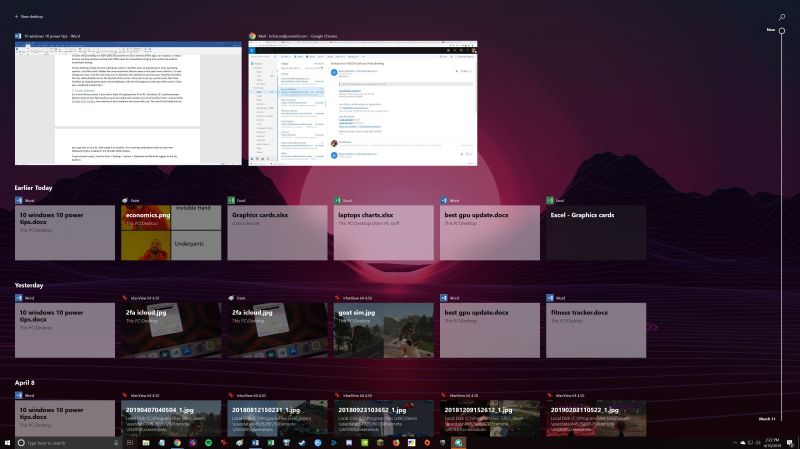
Ngoài ra, phím tắt còn giúp bạn dễ dàng truy cập các công cụ và ứng dụng quan trọng như Trình quản lý tác vụ, menu ngữ cảnh, hay thay đổi kích cỡ menu Bắt đầu mà không phải mất công tìm kiếm trong các menu con. Việc sử dụng phím tắt còn giúp bạn tránh được các thao tác thừa thãi và tập trung vào công việc chính.
Kết luận
Phím tắt trên màn hình nền của Windows là một công cụ rất mạnh mẽ giúp bạn tiết kiệm thời gian, tăng cường hiệu suất và làm việc một cách mượt mà. Hãy dành thời gian làm quen với các phím tắt này để tối ưu hóa trải nghiệm sử dụng Windows.
Các phím tắt không chỉ giúp bạn điều hướng nhanh chóng giữa các cửa sổ, mà còn hỗ trợ bạn mở, đóng và quản lý các ứng dụng một cách hiệu quả. Việc sử dụng phím tắt sẽ giúp bạn làm việc nhanh chóng hơn, từ đó nâng cao hiệu quả công việc và trải nghiệm sử dụng hệ điều hành Windows.

